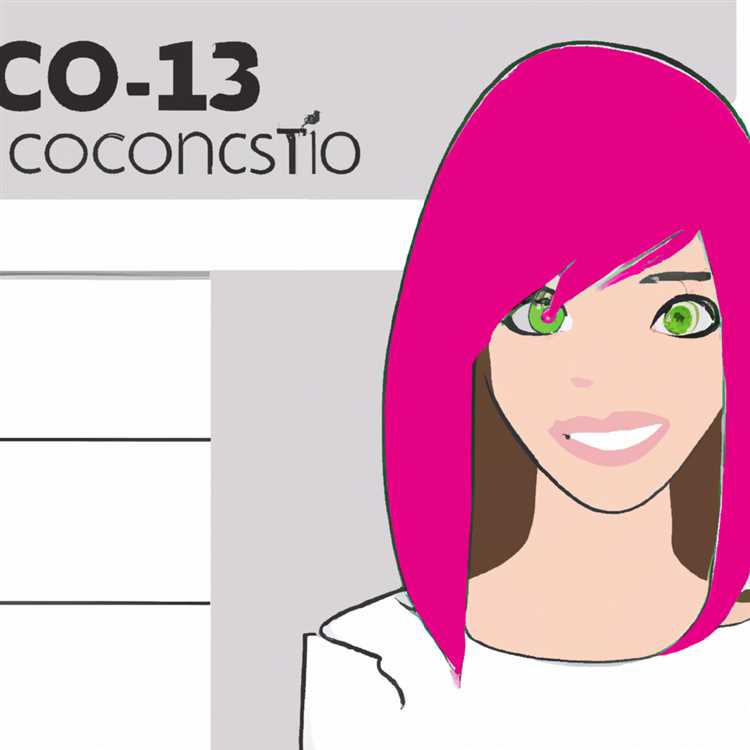Durante la navigazione in Internet, è normale incontrare siti Web inattivi, non più attivi o che non si caricano a causa di un browser o di un problema di connessione. Il comando Windows Ping può determinare se il sito è online inviando piccoli pacchetti di dati e attendendo una risposta. Tuttavia, la maggior parte dei telefoni Android non include il comando Ping, quindi devi utilizzare una delle app gratuite disponibili su Google Play Store per eseguire il ping dei siti Web direttamente dal tuo dispositivo.
Ping con Android
Sebbene la stragrande maggioranza dei telefoni Android non abbia alcun pulsante o collegamento del menu Ping, il sistema operativo supporta il comando. Tuttavia, per accedere al comando Ping, è necessario disporre dell'accesso al file system di Android e alla possibilità di aprire le finestre del terminale. Se hai un telefono Android con root, puoi aprire una finestra di terminale e inserire il comando "ping somesite.com", proprio come faresti con un computer desktop. Tuttavia, se hai un telefono Android di serie o senza root, probabilmente è meglio scaricare un'app che offre un accesso limitato al terminale e ti consente di inviare comandi Ping. Diverse app Ping gratuite sul Google Play Store ti consentono di eseguire il ping dei siti Web senza dover eseguire il root del telefono e rischiare di invalidare la garanzia.
ping
Ping è un'app gratuita di iMobile Apps (link in Risorse). Come suggerisce il nome, Ping fa una cosa: ti consente di eseguire il ping dei siti Web dal tuo telefono Android. L'interfaccia Ping è abbastanza semplice e richiede solo di inserire il nome host del sito da testare in una casella di testo, toccare "Ping" e quindi selezionare il numero di ping che si desidera inviare al sito. Puoi scegliere di eseguire il ping del sito solo una volta o di inviare richieste continue fino a quando non le interrompi manualmente. Sebbene l'interfaccia standard sia semplice, l'app supporta funzionalità avanzate come il salvataggio di host popolari, l'impostazione delle dimensioni e del conteggio dei pacchetti per i ping e l'impostazione degli intervalli di ping. Puoi anche fare in modo che i risultati del ping e-mail dell'app vengano inviati al tuo account Gmail. Tieni presente che mentre Ping è scaricabile gratuitamente, l'app visualizza annunci sulla schermata dell'interfaccia.
Ping netto
L'app Net Ping è simile a Ping, ma offre un'interfaccia più raffinata con impostazioni e opzioni disponibili dalla schermata principale invece di dover eseguire il drill-down in un menu di configurazione avanzata. Come Ping, Net Ping ti consente di salvare i nomi host per i siti su cui esegui il ping comunemente e supporta anche la configurazione del conteggio/pacchetto e il ping continuo. Per eseguire il ping di un sito in Net Ping, inserisci il nome host nella casella di testo, quindi tocca il pulsante "Ping". Net Ping invia quindi le richieste al dominio host in base all'impostazione configurata. Net Ping visualizza le statistiche del tempo di risposta in tempo reale direttamente sotto la casella di testo Ping, ma è possibile visualizzare informazioni più dettagliate sulla sessione di ping toccando "Statistiche" al termine del ping o interrompendolo manualmente. A differenza di Ping, Net Ping non visualizza alcun annuncio.
Ping e DNS
Sebbene l'app Ping e DNS non offra funzionalità di ping avanzate, come impostazioni di conteggio/pacchetto, ping continuo o notifiche e-mail, l'app fornisce alcune funzionalità non presenti nelle altre app. Ping & DNS non solo consente di eseguire il ping di siti Web o server di nomi host, ma consente anche di visualizzare le intestazioni HTTP dei siti Web, eseguire servizi di nomi di dominio o DNS, ricerche di nomi di dominio e indirizzi IP e fare traceroute per trovare server intermittenti che a un indirizzo IP o a un nome di dominio. Queste funzionalità extra lo rendono uno strumento DNS molto più completo rispetto alle altre app menzionate qui, sebbene funzioni essenzialmente allo stesso modo delle altre app. Tuttavia, invece di inserire un nome di dominio e toccare "Ping", seleziona l'opzione "Ping" dopo aver inserito il nome host, quindi tocca "Vai". Ping e DNS non visualizzano annunci sul tuo telefono Android.